
Tento sprievodca prechádza zoznamom najbežnejších problémov Galaxy Note 9 a ich odstraňovania. Poznámka 9 je zatiaľ najväčším a najlepším telefónom spoločnosti Samsung, ale nie je dokonalá. Majitelia milujú všetko, čo môže urobiť, ale riešia aj frustrujúce problémy, ako napríklad zamrznutie fotoaparátu. Tu je to, čo potrebujete vedieť, vrátane najnovších opráv s aktualizáciou One UI Android Pie.
Nemusíte volať podporu spoločnosti Samsung, prezerať fóra ani prejsť do neďalekého skladu operátorov, aby ste veci opravili. Namiesto toho vám pomôžeme opraviť väčšinu problémov s poznámkou 9 priamo doma. Tento príspevok potom budeme priebežne aktualizovať o užitočné informácie a opravy vpred.

Ako Fix Galaxy Poznámka 9 Android Pie Problémy
Samsung Galaxy Note 9 Android Pie aktualizácia je konečne k dispozícii po celom svete, av marci väčšina amerických dopravcov dodal aktualizácie taky. Poskytuje lepší výkon, výdrž batérie a množstvo zaujímavých zmien. Teraz však niekoľko používateľov čelí novým problémom.
Ak sa nachádzate v Galaxy Note 9 Android Pie Jeden UI problémy alebo problémy s výdržou batérie nasledujú túto príručku. Prejdeme niektoré bežné problémy s novým softvérom spoločnosti Samsung, vrátane toho, ako sa vrátiť späť na systém Oreo. V prípade akýchkoľvek iných problémov pokračujte v čítaní.
Ako Fix Galaxy Poznámka 9 Apps, ktoré nie sú na celú obrazovku
Poznámka 9 má veľký 6,4-palcový displej, ktorý je dlhší a chudší ako väčšina zariadení. Spoločnosť Samsung používa nový pomer strán 2: 1, aby sa zabezpečilo, že sa táto veľkosť obrazovky bude stále držať a používať. To je tiež dôvod, prečo niektoré aplikácie majú čierne pruhy v hornej a dolnej časti, podobne ako čierne pruhy na širokouhlom televízore. to
Väčšina aplikácií a hier sa rozširuje tak, aby sa zmestili na celú obrazovku, a ak nie je tu rýchla a jednoduchá oprava.

- Potiahnite oznamovaciu lištu nadol a zamiertenastavenie (ikona v tvare ozubeného kolieska vpravo hore)
- Klepnite nazobraziť
- Vyberte označenú možnosťAplikácie na celú obrazovku
- Nájdite akúkoľvek aplikáciu, ktorá nie je zvýraznená azapnite režim celej obrazovky
Teraz automaticky zmení aplikácie na správny pomer strán a naplní celý obsah obsahom. Okrem toho je v každej aplikácii malé tlačidlo „rozbaliť“, keď sa nachádzate v nedávnom prepínači aplikácií, ktorý robí to isté bez toho, aby ste sa dostali do ponuky nastavení. Je to skratka, ako to urobiť za behu.
Prečítajte si: Galaxy Note 9 Používateľská príručka: 40 Tipy a triky
Môžete naraziť na problémy, kde niektoré aplikácie vyzerajú zábavne v režime celej obrazovky. Ak áno, vráťte sa a vypnite ho.
Ako opraviť Frozen Galaxy Note 9 (a iné problémy s nezodpovednosťou)
Máte problémy, kde Galaxy Note 9 udržiava zmrazenie alebo je úplne nereaguje? Videli sme podobné sťažnosti s Galaxy Note 8 a dúfali, že ich Samsung tento rok opraví.
Počúvame, že niektoré telefóny s poznámkou 9 zamrzli alebo zlyhali v aplikácii Kontakty, vo vytáčaní alebo pri pokuse o telefonovanie. Nehovoriac o príležitostných problémoch s náhodnou reakciou, alebo telefón úplne zamrzne. Nestáva sa to často, ale ak áno, tu je návod na opravu zmrazenej poznámky Galaxy 9.
Prečítajte si: 19 Najlepšie Galaxy Poznámka 9 prípadoch
Ak je vaša poznámka 9 zmrazená alebo nereagujestlačte a podržteobajatlačidlá napájania a hlasitosti v tom istom čase apodržte ich po dobu 7-8 sekúnd, Telefón sa vypne, reštartuje a spustí sa čerstvé. Ak potrebujete viac pomoci, postupujte podľa podrobných pokynov.
Ako Fix Galaxy Poznámka 9 WiFi & GPS Problémy
Nič nie je dokonalé, dostaneme to. S každým telefónom uvoľnite WiFi alebo Bluetooth. Zatiaľ čoskoro majitelia Galaxy Note 9 spomenuli slabý výkon, problémy s pripojením na WiFi, kvapky a iné náhodné problémy týkajúce sa rýchlosti internetu. Máme pre vás rýchle a jednoduché riešenie.
Prečítajte si: 175 Užitočné Samsung Bixby Voice Commands
Ak ste použili Samsung SmartSwitch na prenos starého telefónu do poznámky 9, heslo WiFi sa pravdepodobne prenesie a pripojí automaticky. To je pekné, ale niekedy to spôsobuje vaše problémy.

Máte niekoľko možností, ak vaša poznámka 9 má problémy s WiFi. Po prvé, odporúčame zabudnúť na vašu WiFi sieť a znovu zadať heslo v Poznámke 9. Začnite týmNastavenia> Pripojenia> WiFi, Stlačte a podržte domáce internetové pripojenie a ťuknite na položkuzabudnúť na sieť vo vyskakovacom okne. Potom vyhľadajte WiFi pripojenie, nájdite svoje, vložte heslo a malo by fungovať. Ešte lepšie je obnoviť predvolené nastavenia siete. Je tiež dobré odpojiť napájanie vášho smerovača WiFi približne 10-15 sekúnd.
Máte problémy aj s GPS? Zatiaľ čo budúce aktualizácie zlepší presnosť GPS a rýchlosť, najmä pri používaní služby Mapy Google, zatiaľ nemáme čo nahlásiť. Otvorte Mapy Google a ťuknite na ikonu bullseye, aby ste získali GPS zámok, ktorý pomáha častejšie ako nie. Taktiež v Mapách ťuknite na tri riadky hore a choďte na Nastavenia> Tipy na presnosť polohy> a postupujte podľa krokov pre najlepší GPS.
Ako Fix Galaxy Poznámka 9 Problémy s Bluetooth
Videli sme sťažnosti Bluetooth na Galaxy Note 8 a dokonca na S9. To je vlastne väčší problém s Android celkovo, a Google údajne pevné všetko v Android 8.1 Oreo. Poznámka 9 je v systéme Android 8.1 Oreo, takže používatelia by nemali mať žiadne väčšie problémy s technológiou Bluetooth. To znamená, že váš problém je pravdepodobne príslušenstvo, rovnako ako vaše autorádio.
Niekoľko skorých prehľadov tvrdí, že Galaxy Note 9 nevidí určité zariadenia, alebo ak áno, nebude sa pripojiť. Počas prehrávania hudby sa aj pri mojom Bluetooth udržiava strih. Podobné problémy sa objavili pre Galaxy Note 8, ale Samsung ich opravil aktualizáciou softvéru. Ak sa vyskytli problémy, pokúste sa znova pripojiť k zariadeniam s technológiou Bluetooth alebo na oficiálnu stránku podpory produktov Samsung vypíšte komentár.
Užívatelia môžu tiež zamieriťNastavenia> Aplikácie> a vyhľadajte t a vymaľte vyrovnávaciu pamä ». Tým sa vymažú všetky párovania, ktoré opravili moje problémy. SmartSwitch opäť preniesol všetky moje BT zariadenia, takže som ich vymazal a začal. Za zmienku stojí, že poznámka 9 má Bluetooth 5.0, takže pracuje viac ako 120 stôp namiesto 20-30 stôp ako staršie telefóny. Spoločnosť Samsung zlepšila stabilitu systému BT vďaka aktualizácii bezpečnostných záplat v septembri.
Ako Fix Galaxy Poznámka 9 App Drawer Tlačidlo Chýba
Je to hlúpe, že to musíme spomenúť, ale ak nemôžete nájsť svoje aplikácie, pretože chýba tlačidlo aplikácie aplikácie Galaxy Note 9, pomôžeme vám ho vrátiť späť.

Nie je to problém, Samsung jednoducho zmenil softvér na Galaxy Poznámka 9. Ak chcete získať prístup k aplikáciám, potiahnite prstom nahor na spodku telefónu.
Našťastie sa môžete vrátiť späť na to, že máte namiesto toho tlačidlo. Stlačte a podržte na ľubovoľnom prázdnom mieste na obrazovke. Zmenší sa na stránku úprav a rozloženia, ako aj možnosti zobrazenia miniaplikácií a obrázkov na pozadí. Ťuknite na položkutlačidlo nastavenia v tvare ozubeného kolesa a klepnite na„Tlačidlo aplikácie“, Teraz vyberte možnosťzobraziť tlačidlo aplikácie “, Teraz budete mať v dolnej časti obrazovky známe tlačidlo na otvorenie zásobníka aplikácií.
Prečítajte si: Ako sa zbaviť Bixby na Galaxy Note 9
Okrem toho spoločnosť Samsung pridala možnosť „Iba domovská obrazovka“, ak chcete, aby všetky aplikácie na domovskej obrazovke boli prepnuté z iPhone a chcete tento štýl.
Ako opraviť pomalé nabíjanie alebo bezdrôtové nabíjanie na Galaxy Note 9
Samsung Galaxy Note 9 má masívnu 4 000 mAh batériu, ktorá vydrží dlhšie ako akýkoľvek iný telefón, ktorý vydali. Je to naozaj pôsobivé, naozaj. Zaznamenali sme však niekoľko sťažností na problémy s pomalým nabíjaním a náhodným bezdrôtovým nabíjaním. A ak sa počas nabíjania zahrieva, použite prípad.

Uistite sa, že používate nástennú zástrčku a kábel dodaný v balení, pretože podporuje štandard „Samsung Adaptive Fast Charging“, ktorý umožňuje, aby sa telefón nabíjal tak rýchlo. Nepoužívajte starú nabíjačku, ktorú ste ležali okolo domu alebo kancelárie. Okrem toho musíte použiť tú istú sieťovú zásuvku „Adaptive Fast Charge“ s bezdrôtovou nabíjačkou, inak bude len 5 W energie a nabíjanie bude pomalé. Táto sieťová zástrčka poskytuje viac šťavy, ktorá umožňuje drôtové a bezdrôtové nabíjanie rýchlejšie ako obvykle.
Ak potrebujete ďalšie rýchle nabíjačky, odporúčame vám zakúpiť si jeden z nich, takže máte viac ako jednu.
Ako opraviť Galaxy Poznámka 9 Problémy s fotoaparátom (zamrznutie fotoaparátu)
Je vaša kamera Galaxy Note 9 zamrznutá? Bohužiaľ, vyzerá to, že Galaxy Note 9 kamera má viac ako niekoľko málo problémov. Či už je to kamera zamrznutá, divné zvuky alebo zvuky pri priblížení / oddialení, alebo celkové oneskorenie pri nahrávaní videí.

V skutočnosti existuje masívny 80-stranový vlákno so stovkami komentárov a tisíckami zobrazení o probléme zamrznutia fotoaparátu v poznámke č. Podobné správy sú na celom webe. Kamera Poznámka 9 zamrzne, niekedy viac ako 5-8 sekúnd naraz.

Ak kamera na Galaxy Note 9 udržiava zmrazenie, zaostávanie alebo vtipné konanie, máme niekoľko potenciálnych riešení.
Telefón používa senzory na prednej strane, aby ste sa na ne mohli pozerať. Bohužiaľ, zdá sa, že to interferuje s kamerou. Zamierte naNastavenia> Rozšírené funkcie avypnite funkciu Smart Stay, Taktiež počujeme, že môžete vypnúť alebo vypnúť Bixby Vision vo fotoaparáte, čo môže zlepšiť výkon, zabrániť oneskoreniu a zastaviť niektoré problémy s mrazom. Samsung nakoniec tento obrovský problém vyriešil aktualizáciou One UI. Alebo? Drop nám komentár, ak váš fotoaparát znova zamrzne potom, čo dostanete Android 9.
Ako Fix Galaxy Poznámka 9 Rozlíšenie obrazovky
Toto nie je „problém“, ale skôr osobné preferencie. Galaxy Note 9 má veľký a krásny 6,4-palcový displej s rozlíšením 2960 x 1440 Quad HD. To sa blíži úrovniam 4K TV. Spoločnosť Samsung to však znižuje na 1080p, čím zlepšuje výkon a životnosť batérie.
Osobne nemôžem rozoznať rozdiel medzi rozlíšením 1080p a Quad HD, takže ho udržujem na 1080, aby som zlepšil životnosť batérie. Ak však chcete Quad-HD, tu je návod, ako ho zmeniť. Prejdite na položkuNastavenia> Displej> Rozlíąenie obrazovky a posuňte ho úplne dopravaWQHD +a stlačte.
Ako Fix Galaxy Poznámka 9 Problémy s citlivosťou na dotykový displej
Ďalším nepríjemným problémom, ktorý sa môže vyskytnúť, je dotykový displej. Niektorí používatelia informujú o obrazovke Galaxy Note 9, že v určitých oblastiach nezaznamenávajú kohútiky ani dotyky, alebo majú problémy s citlivosťou. Videli sme podobné správy o Reddite s Galaxy S9, a teraz Poznámka 9 na oficiálnom fóre spoločnosti Samsung.
Najprv choďte naNastavenia> Rozšírené funkcie> a prejdite nadol na a vyberteCitlivosť dotyku, Tým sa zvýši citlivosť obrazovky a vyrieši sa problém. Toto je obzvlášť pravdivé ak používate ochranný kryt obrazovky.
Ak máte iné problémy s dotykovým displejom alebo je displej chybný, oslovte spoločnosť Samsung kvôli záruke.
Ako opraviť Galaxy Poznámka 9 Problémy s výkonom
Galaxy Note 9 má výkonný 8-jadrový procesor 6 GB RAM a niektoré modely sú vybavené 8 GB RAM. Čokoľvek robíte na tomto telefóne by malo byť rýchle a mať veľký výkon. Počas prvých dní sa však pod kapotou deje veľa. Telefón sa usadí, aplikácie synchronizujú údaje s cloudom a môže sa zdať pomalý. Len to počkaj.

Po niekoľkých mesiacoch, keď máte telefón, môžete zaznamenať mierny pokles výkonu. Ak áno, máme niekoľko tipov. Po prvé, skúste náš záludný tip na nižšie uvedený odkaz.
Prečítajte si: Ako urýchliť Galaxy Poznámka 9 v 3 jednoduché kroky
Tento trik funguje s akýmkoľvek zariadením so systémom Android na zlepšenie výkonu, rýchlosti a celkovej odozvy. Ďalším spôsobom, ako zlepšiť výkon, je skrátiť aplikácie, ktoré odčerpávajú zdroje a energiu. Zakážte aplikáciu News Briefing, vypnite Bixby a vypnite všetky funkcie „Advanced“, ktoré nikdy nepoužívate.
Pre všetky malé malé náhodné problémy, aplikácie havaruje, alebo iné problémy skúste reštartovať telefón pred nič iné. Je úžasné, ako často reboot opravuje problémy.
Ako opraviť Galaxy Note 9 Problémy s reproduktorom a zvukom (Wet Speaker)
Podobne ako jeho predchodcovia, aj Galaxy Note 9 je odolná voči prachu a vode IP68. To znamená, že bez problémov môže dostať viac ako trochu mokré. V skutočnosti, to môže zvládnuť hĺbky okolo 5 stôp viac ako 30 minút a byť v poriadku po. To znamená, že reproduktor stále mokrý a môže znieť vtipné na niekoľko minút, kým vyschne. Nemalo by to spôsobiť trvalé poškodenie, takže sa nemusíte obávať.

Telefón používa viac vecí, aby sa voda vyhla, bez zakrytia portov a reproduktora s klapkami alebo tesneniami. Samsung v skutočnosti pridal náter na vnútornej strane zariadenia a potom „povrchové napätie“, aby sa voda nedostala z reproduktora. Za kovovým rámom telefónu sa nachádza malý reproduktorový gril a niekedy sa zakryje vodou. Nechajte ho vyschnúť alebo poklepte na telefón, aby ste vytlačili akúkoľvek vodu. To sa vyrieši a nebude sa o nič starať.
Oh, a neúčtujte svoj telefón aspoň hodinu po tom, čo sa namočí.
Ako Fix Galaxy Poznámka 9 S-Pen Problémy
Máte problémy s S-Penom na Galaxy Note 9? V tomto roku pridala spoločnosť Samsung svojmu stylusu viaceré pozoruhodné nové funkcie. Prvýkrát vôbec má vstavaný Bluetooth. Týmto spôsobom môžete použiť S-Pen ako diaľkové ovládanie, pozastaviť / prehrať filmy alebo YouTube a dokonca aj tlačidlo spúšte fotoaparátu.
To však tiež znamená, že je k dispozícii malá zabudovaná batéria kondenzátora, ktorá sa môže a bude vyčerpávať. A zatiaľ čo všetky bežné funkcie S-Pen fungujú 24/7 niektoré bezdrôtové možnosti potrebujú životnosť batérie.
Ak váš Galaxy Note 9 S-Pen nerobí to, čo chcete, vráťte ho späť do telefónu asi na minútu. Áno, za minútu sa nabije dosť na 30 minút. Opäť platí, že je to len pre niekoľko funkcií, pretože všetko ostatné, čo sme kedy použili pre S-Pen pre práce, aj keď je batéria mŕtva. Ak máte iné problémy, dajte nám vedieť v sekcii komentárov nižšie. Skúste to nechať v noci, ak ste ho stratili niekoľko dní.
Ako Factory Reset Galaxy Note 9
S najväčšou pravdepodobnosťou nikdy nezažijete žiadny z najväčších problémov, ktoré sme tu dnes opísali. Najčastejším problémom je len náhodné apps crashing alebo WiFi otázky. Pre tých, jednoducho reštartujte telefón. Ak sa zaoberáte niečím vážnejším, obnovenie továrenských údajov je jednou z vašich najlepších možností. Jediným problémom je vymazanie všetkého v telefóne. Vymaže všetky aplikácie, správy a obsah. Toto je posledná možnosť.
Pred vykonaním tohto postupu by ste mali pravdepodobne zálohovať všetky údaje. Akonáhle ste pripravení, prejdite na stránkuNastavenia> Všeobecné riadenie> a hitresetovať začať.
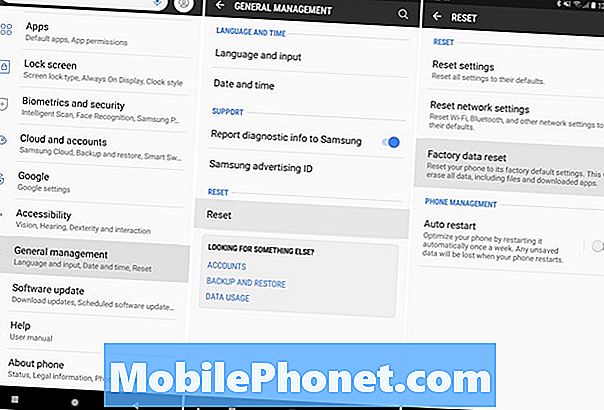
Obnovenie továrenských údajov vymaže všetko a dodá vášmu telefónu nový začiatok. Potom pomocou programu Samsung Cloud Backup alebo Samsung SmartSwitch obnovte všetko späť do zariadenia. Metóda obnovenia spoločnosti Google počas počiatočného nastavenia môže obnoviť aj niektoré aplikácie a nastavenia.
Ďalšie podrobnosti a ďalšie informácie
Samsung Galaxy Note 9 je stále trochu „nový“ a aktualizácia One UI (Android 9 Pie) je prvým veľkým softvérovým vydaním. Väčšina týchto chýb je už teraz, keď používate najnovší softvér. To znamená, že aktualizácia One UI Pie mohla pridať niekoľko vlastných chýb. Ak áno, pridáme ich do nášho zoznamu a vyhľadáme opravy.
V podstate teraz, keď je tu Pie okrem jednej alebo dvoch rýchlych aktualizácií údržby v prvej polovici roka. Tie by mali riešiť všetky nové chyby alebo pretrvávajúce problémy.

Čo ďalej? To bude Android Q, ktorý Google začne testovať v marci alebo apríli. Oficiálna aktualizácia však nebude trvať až do augusta 2019 a spoločnosť Samsung sa pravdepodobne do začiatku roka 2020 nedostane do systému Android Q (alebo Android 1o).
Pre túto chvíľu si užívajte všetko, čo je Galaxy Note 9 a túto najnovšiu aktualizáciu softvéru. Potom sledujte niekoľko zmien alebo vylepšení počas celého roka, keď sa pozrieme na to, čo bude nasledovať. Na záver odporúčame, aby ste dostali prípad Note 9, aby bol displej v bezpečí s ochranou displeja, a možno si kúpite aj oficiálne príslušenstvo Samsung. Ste vítaní.


